Ako pripojiť čínske hodinky k telefónu s Androidom. Android Wear: najčastejšie problémy a ich riešenia. Inštalácia SIM karty a nastavenie komunikácie
Niekedy inteligentné hodinky často nemajú návod na použitie, prípadne sú v cudzom jazyku. To je nepohodlné pre tých, ktorí si kupujú nositeľný gadget prvýkrát a nevedia, ako pripojiť inteligentné hodinky k telefónu s Androidom. Pozrime sa, ako to urobiť.
Návod na pripojenie smart hodiniek k smartfónu
Ako synchronizovať inteligentné hodinky so smartfónom.
- Ak chcete začať, stiahnite si aplikáciu Android Wear z trhu Play, je bezplatná.
- V telefóne zapnite
- Zapnite inteligentné hodinky, spustite stiahnutý program na telefóne a umiestnite gadget do vzdialenosti maximálne 1 meter od smartfónu.
- V aplikácii kliknite na „Nastavenie“, na obrazovke sa zobrazí názov hodiniek, vyberte ho.
- Kódy sa zobrazia na displejoch oboch zariadení, ak sú rovnaké, kliknite na „Pripojiť“, inak postup zopakujte.
Ak je proces úspešný, v aplikácii Android Wear sa zobrazí ikona Pripojené.
Ako pripojiť 2 alebo viac inteligentných hodiniek?
Rodičia, ktorí majú 2 a viac detí, kupujú niekoľko detských smarthodiniek naraz, vzniká otázka: „Je možné ovládať 2-3 zariadenia z jedného smartfónu? Áno, aj taká možnosť tu je. Ak chcete začať, otvorte rovnakú aplikáciu Android Wear. Ďalej sa vedľa už pripojených zariadení zobrazí šípka nadol, kliknite na ňu. Potom sa otvorí ponuka „Nové hodinky“, kde sú podľa pokynov pripojené druhé inteligentné hodinky. Ak chcete pridať tretí modul gadget, postupujte podľa rovnakých pokynov. Neexistujú žiadne obmedzenia týkajúce sa počtu pripojených zariadení.
Prečítajte si tiež:
Recenzia fitness náramku Gsmin WR32S

Ak nemôžete synchronizovať
Pozrime sa na populárne dôvody, prečo sa zariadenia Android wear nepripájajú k smartfónu. Prvá vec, ktorú musíte skontrolovať, je vaše internetové pripojenie – či je povolený prenos dát. Ak áno, pozrime sa na ďalšie 3 dôvody.
- Aktualizácia operačného systému a aplikácií Google. Venujte pozornosť kompatibilite zariadenia. Inteligentné hodinky pre Android wear sa pripájajú k telefónom a tabletom so systémom Android 3 a vyšším. Skontrolujte toto nastavenie. Okrem operačného systému musí mať zariadenie služby Google 7.3.28 a novšie, vyhľadávanie Google 4.0 a aplikáciu Android Wear 1.0.
- Zistite, či ste nezabudli zapnúť Bluetooth na svojom telefóne (v nastaveniach, časť „Bezdrôtové siete“).
- Inteligentné hodinky by nemali mať povolený režim v lietadle. Prejdite do nastavení zariadenia a skontrolujte.
Toto sú hlavné body, keď smartfón alebo tablet zariadenie nevidí. Ak operačný systém a programy majú požadované verzie, režim v lietadle je deaktivovaný a bluetooth je aktívne, reštartujte obe zariadenia. Pomôže aj obnovenie nastavení.
Prejdite na nastavenia modulu gadget, vyberte časť „Systém“ a potom „Zakázať a obnoviť nastavenia“.

Ak váš telefón stále nevidí inteligentné hodinky, odinštalujte a znova nainštalujte Android Wear. Zopakujte proces synchronizácie.
Pripojenie je dokončené, ale je nestabilné, čo mám robiť?
Ak je spojenie medzi inteligentným gadgetom a telefónom úspešné, ale je nestabilné, skontrolujte, ako ďaleko sú zariadenia od seba: nemalo by presiahnuť 1 meter. Internetové pripojenie môže tiež zlyhať, uistite sa, že je stabilné. Pokúste sa tiež postupovať podľa krokov, ktoré platia v prípade, že nie je pripojenie: aktualizácia operačného systému a programov na požadovanú verziu, kontrola aktivity Bluetooth a uistenie sa, že je vypnutý režim v lietadle. Potom postupujeme podľa rovnakého vzoru: pokúsime sa preinštalovať Android Wear alebo resetovať parametre.
Inteligentné hodinky sú kompatibilné iba s verziou Androidu, ktorá nie je nižšia ako verzia 4. 3. Nebude možné ich prepojiť so starším systémom, a ak ste dostali inteligentné hodinky ako darček, môžete ušetriť na nový smartfón, pretože výhody potešia majiteľa a zlepšia niektoré oblasti jeho života. Toto je gadget, ktorý poskytuje ďalšie pohodlie vo funkciách, ktoré nie sú dostupné pre bežné hodinky. Okrem toho môžete byť vždy v kontakte s členmi rodiny a vidieť, kde sa na mape nachádzajú.
Príprava hodiniek na nastavenie
Po vybratí gadgetu z krabice ho musíte zapnúť stlačením tlačidla umiestneného na puzdre. Ak chcete aktivovať obrazovku hodiniek, musíte po nej prejsť prstom zhora nadol. Po zapnutí Smart Watch vás samotné hodinky vyzvú na výber jazyka a synchronizáciu s vaším smartfónom. Ak to chcete urobiť, musíte si nainštalovať bezplatnú aplikáciu Android Wear tak, že ju nájdete v službe Google Play. Pred pripojením Smart Watch k operačnému systému Android je potrebné zapnúť Bluetooth na oboch zariadeniach, aby smartfón mohol hodinky nájsť.
Po spustení programu telefón požiada o synchronizáciu so zariadením Android. Na obrazovke sa zobrazí zoznam všetkých fungujúcich zariadení so systémom Android v dosahu. Medzi tými, ktoré sa objavia, by ste si mali vybrať svoj model a potvrdiť akciu označením na obrazovke telefónu.
Niekedy smartfón nerozpozná inteligentné hodinky a nezobrazí ich v zozname. Ak chcete situáciu napraviť, musíte zmeniť umiestnenie miniaplikácií tak, aby sa navzájom našli (najlepšie vo vzdialenosti nie väčšej ako 1 meter).
Ďalším krokom pri príprave hodiniek na nastavenie je registrácia inteligentných hodiniek. Ak to chcete urobiť, musíte otvoriť aplikáciu SeTracker a zaregistrovať sa kliknutím na tlačidlo registrácie, ktoré sa nachádza v spodnej časti obrazovky na pravej strane. Po výbere požadovaného jazyka v zozname ponúk je potrebné vyplniť nasledujúce polia:
- Licencia: zadajte licenčný kód, ktorý sa nachádza na zadnej strane hodiniek alebo na batérii.
- Účet: napísaný v angličtine.
- Prihlasovacie meno.
- Telefónne číslo.
- heslo.
- Duplicitné heslo.
Po registrácii dostanete žiadosť o aktiváciu upozornení, ktoré sa budú posielať na vaše hodinky. Samotný program vás presmeruje do nastavení, kde sa nachádza potrebný prepínač.
Nastavenie inteligentných hodiniek

Zariadenie je kompatibilné iba s 2G, 3G a 4G-MICRO SIM s podporou vysokorýchlostného internetu a GPRS. Ak ich chcete nainštalovať na modul gadget, musíte pomocou skrutkovača odskrutkovať skrutku z krytu, ktorý zakrýva vstup pre kartu. SIM karta je vložená tak, že elektronický obvod je umiestnený hore a zrezaný roh vyzerá dovnútra.
Ak potrebujete kartu vybrať, musíte najskôr vypnúť zariadenie, aby ste ochránili SIM kartu pred prehriatím a predišli jej znehodnoteniu.
Ako vložiť SIM kartu
Hodinky so vstavanou SIM kartou nie je potrebné synchronizovať so smartfónom. Tento gadget na zápästie sa dá použiť ako telefón, len musíte vedieť, ako a kam vložiť SIM kartu. Pred vložením do hodiniek by ste mali na telefóne vykonať niekoľko akcií:
- Aktivujte kartu umiestnením do smartfónu a uskutočnite svoj prvý hovor.
- Zrušte blokovanie a zadávanie PIN.
- Skontrolujte kladný zostatok.
- Aktivujte prenos mobilných dát.
- Nastavte prístup na internet.
Po týchto krokoch sa SIM karta aktivuje a už sa dá vložiť do inteligentných hodiniek. Po umiestnení by ste mali skontrolovať, či sa na obrazovke zobrazuje signál GSM. Znamená to indikátor sily prijatého signálu v operačnom systéme Android.
Internetové pripojenie cez mobilného operátora
- Ak sa chcete pripojiť k internetu, musíte sa uistiť, že zvolená tarifa takúto službu poskytuje.
- Potom z ponuky vyberte Nastavenia, Nastavenia alebo Nastavenie.
- Na obrazovke sa zobrazia informácie o možných pripojeniach. Musíte vybrať funkciu „Prenos údajov“ a vybrať „Mobilné dáta“.
- V niektorých modeloch firmvér neposkytuje sieťové nastavenia a na obrazovke sa zobrazí slovo „Empty“. V tomto prípade musíte kliknúť na „Možnosti“ a pridať „účet“. Zobrazí sa niekoľko polí. Potrebujú zadať údaje obsiahnuté v telefónnej tarife.
Po vyplnení všetkých riadkov vo svojom účte nezabudnite uložiť zmeny. Potom musíte otvoriť ľubovoľnú aplikáciu, ktorá funguje cez internet, a skontrolovať, či je pripojená a funguje.
Cez Wi-Fi
Všetky najnovšie inteligentné hodinky majú funkciu Wi-Fi. V nastaveniach by ste si mali vybrať internetové pripojenie cez bezdrôtovú sieť a do poskytnutého poľa zadať známe a dostupné heslo. Prepnite tlačidlo OFF do režimu „Automatic“, aby hodinky zachytili internet ihneď po vstupe do oblasti pokrytia Wi-Fi.
Ak potrebujete zmeniť sieť, vyberte možnosť „Pridať sieť“, zadajte nové heslo a kliknite na tlačidlo „Pripojiť“.
Internet sa vždy pripojí automaticky, ak uložíte túto možnosť a heslá na prihlásenie do siete, ak sú hodinky v oblasti pokrytia sieťou.
Často je nemožné pristupovať na internet cez bezdrôtovú sieť, ak je pripojenie vytvorené cez úvodnú stránku. Takéto tradície sa zaviedli na verejných miestach (kaviarne, parky, reštaurácie), kde frekvencia prenosu dát nezodpovedá požiadavkám inteligentných hodiniek.
Nastavenie času
Väčšina inteligentných gadgetov ponúka nastavenie času a dátumu ihneď po ich zapnutí. Mnoho zariadení dokonca nezávisle upravuje čas. Môžete si ho manuálne nakonfigurovať v hlavných nastaveniach a tam nastaviť dátum.
Ak chcete na displeji nastaviť iný ciferník, musíte ho stlačiť a podržať dvoma prstami na niekoľko sekúnd. Zobrazí sa niekoľko možností a pohybom prsta do strany si vyberiete tú, ktorá sa vám páči. Kliknite naň raz a ciferník, ktorý sa vám páči, sa nainštaluje.
Nové možnosti je možné jednoducho stiahnuť z Google Play, kde sa ciferníky pravidelne aktualizujú.
Inštalácia užitočných aplikácií
Google má na Google Play veľa užitočných a zaujímavých aplikácií pre Android Wear. Sú vytvorené špeciálne pre tento typ technológie a pre ich inštaláciu je potrebné na smartfóne a hodinkách zapnúť Bluetooth.
Často pred inštaláciou dostanete správu s odporúčaním aktualizovať vyhľadávač Google. Budete to musieť urobiť, aby ste si stiahli požadované doplnky pre svoje hodinky. A ak potrebujete odstrániť starú aplikáciu Android Wear a stiahnuť novú, je lepšie to urobiť pre rýchlejšiu prevádzku a synchronizáciu.

Aplikácie je možné nainštalovať prostredníctvom QR kódu stiahnutím podobnej funkcie raz z Google Play. Po nainštalovaní aplikáciu spustite a podržte v blízkosti kódu na hodinkách, aby bola dobre viditeľná cez kameru telefónu. Program rozpoznávania zobrazí odkaz, na ktorý by ste mali kliknúť, aby ste si stiahli aplikáciu SeTracker, cez ktorú sa vykonajú všetky potrebné nastavenia.
Zoznam zaujímavých aplikácií:
- Peniaze na úrovni. Táto aplikácia sleduje vynaložené peniaze. Vhodné pre tých ľudí, ktorí dodržiavajú určitú ekonomiku a vždy chcú poznať svoje výdavky za mesiac.
- Stocard. Pomocou tohto programu môžete uložiť zľavové karty do digitálnej pamäte vášho gadgetu a výberom tej, ktorú potrebujete, naskenovať kód z obrazovky hodiniek a získať zľavy.
- MediSafe. Aplikácia na sledovanie príjmu liekov pre seba aj pre príbuzného, o ktorého sa musíte starať.
- RunKeeper. Osobný osobný tréner, ktorý sleduje vaše kroky a počíta spálené kalórie.
- Wear Audio Recorder. Hlasový záznamník, ktorý sa jednoducho aktivuje stlačením tlačidla.
- Káva. Aplikácia umožňuje rýchlo reagovať na správy pomocou pripravených hlasových šablón.
Príklad nastavenia inteligentných hodiniek na videu
https://youtu.be/-MrE8w_zieE
Inteligentné hodinky postupne nahrádzajú bežné náramkové hodinky, ktoré sa nemôžu porovnávať s funkčnosťou inteligentného gadgetu. Levi je dobrý nielen na osobné účely, ale je užitočný aj pri riešení rôznych obchodných problémov.
Elektronické zariadenia nosené na ruke, medzi ktorými sú najobľúbenejšie fitness náramky a smart hodinky, kombinujú viacero funkcií naraz. Ukazujú čas, prijímajú hovory a textové správy, komunikujú so smartfónmi, sledujú fyziologické ukazovatele používateľa a tiež určujú jeho polohu. Všetky výhody týchto vychytávok je možné oceniť, ak si správne nakonfigurujete inteligentné hodinky. Ako presne to urobiť, bude diskutované nižšie.
Kroky predkonfigurácie
Pred nastavením všetkých požadovaných parametrov sa musíte uistiť, že batéria inteligentných hodiniek je nabitá. V opačnom prípade by mala byť spoplatnená.
Na poznámku! Väčšina modelov inteligentných hodiniek je pripojená k elektrickej sieti pomocou káblov a adaptérov, zatiaľ čo iné majú možnosť nabíjania prostredníctvom dokovacích staníc: magnetických alebo bezdrôtových.
Niektoré modely hodiniek pracujú so SIM kartami vo formáte micro alebo nano (dozviete sa v príslušnom článku). V takom prípade si musíte kúpiť SIM kartu vhodnej veľkosti alebo získať duplikát z kancelárie mobilného operátora. Zároveň za zvolenú tarifu musí byť podporovaný mobilný internet. Karty sa do hodiniek vkladajú rôznymi spôsobmi:
- na boku - v konektore pod zástrčkou (nie je potrebné otvárať puzdro);
- vnútri - do otvoru pod batériou (musíte odstrániť zadný panel a zdvihnúť batériu, možno budete potrebovať skrutkovač);
- na zadnom paneli - v štrbine pod ochranným krytom (otvára sa bez skrutkovača, zatvára sa, kým nezacvakne).

Pozor! Na vašom mobilnom účte musí byť dostatok prostriedkov na používanie tarify aspoň jeden deň (pre dennú platbu) alebo mesiac (pre mesačné debetovanie). Požadované množstvo prenosu v tarife je najmenej 1 GB.
Ako vložiť SIM kartu je popísané v návode k zariadeniu. Či je na svojom mieste, môžete skontrolovať po zapnutí podľa sieťového indikátora: Ikona antény a alfanumerické označenie (E, H, 3G, 4G).
Ďalšie akcie
Podrobné pokyny na nastavenie inteligentných hodiniek vám pomôžu pripraviť zariadenie na použitie.
Začlenenie
Po dokončení všetkých predbežných krokov môžete svoje inteligentné hodinky zapnúť. Zvyčajne tlačidlo napájania vyniká svojou veľkosťou alebo označením (palička v kruhu). Tlač musí byť dlhá - aspoň 3 sekundy. V tomto prípade sa obrazovka nemusí zapnúť okamžite, ale po niekoľkých sekundách alebo dokonca po minúte.

Nastavenie komunikácie
Ak mobilná sieť nie je dostupná, musíte hodinky vypnúť, skontrolovať, ako je vložená SIM karta, a skúsiť ju znova nainštalovať. Ak chcete aktivovať novú SIM kartu, mali by ste uskutočniť skúšobný odchádzajúci hovor a prijať jeden prichádzajúci hovor.
dátum a čas
Poradte! Spôsoby nastavenia akýchkoľvek parametrov sa líšia od rôznych výrobcov, preto je lepšie hľadať podrobné popisy v používateľskej príručke.
pripojenie k internetu
Ak chcete prevziať aktualizácie softvéru, odovzdať dátum a informácie o počasí, musíte povoliť zdieľanie mobilných dát v časti nastavení „Prenos údajov“. Ak sa sieťové nastavenia nenainštalujú automaticky (závisí to od firmvéru modelu), mali by ste prejsť do časti „Možnosti“ a vybrať možnosť „Pridať účet“. Budete musieť vyplniť formulár, do ktorého polí musíte zadať informácie o tarife a telekomunikačnom operátorovi.
Pozor! Niektoré modely inteligentných hodiniek nemajú modul pre prístup na internet. Ak je táto možnosť potrebná, je lepšie sa pred kúpou informovať o jej dostupnosti.
Synchronizácia so smartfónom
Inteligentné hodinky je možné pripojiť k telefónu, gadgety sú vybavené modulmi Bluetooth a / alebo Wi-Fi. Takáto synchronizácia je potrebná na rozšírenie funkčnosti hodiniek a ich premenu na akýsi ovládací panel smartfónu. Slávne spoločnosti vyrábajú nositeľné zariadenia, ktoré interagujú iba s telefónmi rovnakých značiek. Najčastejšie je párovanie možné len medzi miniaplikáciami, ktoré bežia na rovnakej platforme (Android, iOS). Kým čínske spoločnosti vyrábajú hodinky, ktoré sa dokážu pripojiť k akémukoľvek smartfónu s najbežnejšími operačnými systémami. Majitelia iPhonov sa môžu spárovať s inteligentnými hodinkami Android pomocou aplikácie Wear OS od spoločnosti Google.
Poradte! Pripojenie cez Wi-Fi rýchlo vybíja batériu, preto je lepšie použiť pripojenie Bluetooth.

Cez Bluetooth
Ak chcete vytvoriť spojenie medzi mobilným telefónom a inteligentnými hodinkami cez Bluetooth, musíte:
- nainštalujte si do telefónu program na prácu s konkrétnym modelom hodiniek;
- zapnite Bluetooth na oboch zariadeniach;
- vyberte hodinky zo zoznamu dostupných zariadení na vašom smartfóne (podľa názvu modelu);
- zadajte tajný kód, ktorý sa zobrazí na obrazovkách modulov gadget;
- Kliknite na tlačidlo „Pripojiť“ (zobrazí sa iba vtedy, keď je kód zadaný správne).
Na poznámku! Názov a verziu programu zvyčajne nájdete v používateľskej príručke. Výrobcovia umiestňujú odkazy do dokumentov napríklad vo forme QR kódov. Príslušný odkaz nájdete aj priamo na webovej stránke výrobcu.

Cez Wi-Fi
Ak sa chcete pripojiť k smartfónu cez Wi-Fi, mali by ste:
- prejdite na „Nastavenia“ v inteligentných hodinkách, vyberte „Bezdrôtová sieť“ (alebo „Pridať sieť“, ak sa pripájate prvýkrát);
- zadajte heslo pre zvolenú sieť;
- kliknite na „Pripojiť“.
Poradte! Hodinky si môžete nastaviť tak, aby sa automaticky pripájali cez Wi-Fi. Potom sa pripojí k sieti, keď budú v jej dosahu.
Možnosť spárovania hodiniek so smartfónom
Ak sa spárovanie vykoná správne, na obrazovke hodiniek sa zobrazí každý hovor, správa, upozornenie, ktoré príde na váš mobilný telefón. Rozpoznávajte a odmietajte hovory, čítajte a odpovedajte na SMS priamo z obrazovky nositeľného zariadenia. Niektoré modely umožňujú počúvať hudbu umiestnenú na vašom smartfóne. Vzorové hodinky s podporou SIM kariet umožňujú prijímať prichádzajúce a odchádzajúce hovory, písať správy, pristupovať na internet – a to všetko bez toho, aby ste museli vyťahovať telefón. Môžete dokonca telefonovať z jedného smartwatchu do druhého.

Z modulu gadget môžete ovládanie prehrávania hudby a videa: prepínanie medzi súbormi, prevíjanie dozadu, znižovanie/zvýšenie hlasitosti. A modely so vstavaným prehrávačom nie je potrebné pripájať k telefónu ako multimediálnej základni.
Na poznámku! Pomocou modulu gadget môžete fotografovať pomocou fotoaparátu smartfónu. Milovníci selfie budú túto funkciu potrebovať: nemusíte držať samotný telefón, stačí stlačiť tlačidlo na inteligentných hodinkách.
Pohybové a vibračné senzory vám umožňujú používať hodinky ako fitness náramok: počítať kroky, pulz, kadenciu, kalórie. Tieto údaje posielajú aj do telefónu, kde je nainštalovaný špeciálny program. V ňom môžete naplánujte si obdobia fyzickej aktivity: Hodinky vám pripomenú čas vášho ďalšieho tréningu a pomôžu vám vytvoriť vhodný tréningový program. Navyše, vďaka niektorým modelom, užívateľ nikdy nestratí svoj telefón: Inteligentné hodinky zavibrujú na zápästí, ak sa majiteľ vzdiali od mobilného telefónu na väčšiu vzdialenosť, ako je určená.

Inštalácia aplikácií
Najjednoduchší spôsob inštalácie programov na inteligentné hodinky je spárovanie so smartfónom, napríklad cez Google Play: nájsť pomocou vyhľadávania, kliknite na tlačidlo „Inštalovať“ a počkajte kým sa sťahovanie a inštalácia nedokončí. Softvér vytvárajú výrobcovia hodiniek a vývojári tretích strán, existuje veľa užitočných a zaujímavých programov v ruštine. Najpopulárnejšie a prezentované v príslušných článkoch v tejto sekcii.
Nastavenie geolokácie
Mnohé modely inteligentných hodiniek sú vybavené modulmi GPS, vďaka ktorým sleduje sa poloha a rýchlosť majiteľa. Ak hodinky nemajú tracker, využívajú sa možnosti smartfónu, ku ktorému je nositeľné zariadenie pripojené. Táto možnosť bude užitočná pre rodičov detí a dospievajúcich, ako aj príbuzných starších ľudí, ktorí sa môžu stratiť.
Môžete určiť, kde sa osoba s hodinkami nachádza:
- používanie satelitov na navigáciu (GPS);

- prostredníctvom sledovania GLONASS (túto možnosť podporujú napríklad miniaplikácie od Elari);
- pomocou technológie LBS (zisťovanie smeru signálu GSM veže telekomunikačného operátora);

- pomocou sietí Wi-Fi, ktoré sa nachádzajú v blízkosti zariadenia (nie všetky modely hodiniek však môžu používať ako referenčný bod bezdrôtové siete).

Ak chcete získať informácie o mieste pobytu dieťaťa, musíte najskôr nainštalovať program SeTracker a zaregistrovať zariadenie: uveďte ID inteligentných hodiniek, región, e-mail, meno a telefónne číslo rodiča a vytvorte heslo. Ako to urobiť, je uvedené v článku „“. Dospelý tak môže sledovať pohyby dieťaťa a úroveň nabitia batérie hodiniek. Môcť nastavte polomer bezpečnej zóny- keď dieťa opustí túto oblasť, rodič dostane upozornenie. Na diaľkové ovládanie modulu gadget je možné použiť príkazy SMS. Táto funkcia je implementovaná v detských hodinkách Smart Baby Watch, v modeloch Q50, Q60, Q90, Q100 a ďalších. Niektoré vzorky sú vybavené baterkou, napríklad Watch W2 od Nomi alebo Q529 od Smart Baby Watch.
Funkcie nastavenia modelov rôznych značiek
Každý výrobca sa snaží vytvárať hodinky, ktoré nejakým spôsobom vyniknú medzi ostatnými podobnými zariadeniami. Rozdiel v prístupoch vedie k rôznym metódam nastavenia zariadení od rôznych spoločností. Pozrime sa na nuansy tohto procesu na najpopulárnejších gadgetoch.
Po pripojení Apple Watch Ak sa chcete pripojiť k iPhonu, po nainštalovaní aplikácie a zapnutí hodiniek je potrebné na ne nasmerovať fotoaparát iPhonu. Potom bude automatika fungovať.

V mnohých zariadenia zo Smart Watch(napríklad modely DZ09, GT08, A1), Smart Baby Watch, JET Kids, GDS (pôvodný model X6) pre vloženie SIM karty je potrebné odstrániť zadný panel a vybrať batériu. Súčasťou dodávky môže byť skrutkovač na odskrutkovanie skrutiek.
Miniaplikácie s jedným tlačidlom(napríklad Xiaomi Amazfit Bip) nie sú o nič menej jednoduché na nastavenie ako modely s dvoma alebo tromi. Tieto hodinky majú spravidla dotykové obrazovky, na ktorých sa zobrazujú informácie.

Všeobecné princípy nastavenia sú rovnaké pre všetky inteligentné hodinky. Nasledujú podrobné pokyny vyhľadávanie v dokumentoch prístroja. Modely určené pre domáci trh sú vždy sprevádzané popismi v ruštine s prehľadnými ilustráciami. Príkladom sú hodinky Ergo K010.
Na poznámku! Smart Watch Q18 (ako mnoho iných zariadení z AliExpress) sú dodávané s návodom v angličtine a čínštine. V tomto prípade stojí za to hľadať popisy na internete: používatelia často zdieľajú svoje skúsenosti na mnohých stránkach.
Problémy a spôsoby ich riešenia
Lacné inteligentné hodinky, ktoré sa často objednávajú na AliExpress, môžu zobrazovať správu „ Offline" Stáva sa to vtedy, keď sa IMEI a ID hodiniek nezhodujú (vyžaduje sa registrácia) alebo v dôsledku nesprávnych nastavení siete. V prvom prípade môže problém vyriešiť iba špecialista, ale v druhom prípade musíte kontaktovať technickú podporu telekomunikačného operátora.
Absencia siete je navyše možná pri nesprávnej inštalácii SIM karty, ktorú je potrebné po vypnutí hodiniek preusporiadať. Ak sa problém nedá vyriešiť, mali by ste kontaktovať svojho mobilného operátora.
Rozpočtové alebo drahé, od málo známeho výrobcu alebo priemyselného giganta - všetky zariadenia vykonávajú podobné funkcie. Nastavenie inteligentných hodiniek si vyžaduje trochu času a úsilia. Ale po správnej inštalácii všetkých parametrov a aplikácií môžete modul gadget používať mnoho mesiacov bez ďalších ťažkostí.
Najlepšie inteligentné hodinky podľa kupujúcich
Hliníkové puzdro Apple Watch Series 4 GPS 44 mm so športovým remienkom na trhu Yandex
Hodinky Amazfit Verge na trhu Yandex
Hodinky Garmin Instinct na trhu Yandex
Hodinky Polar Vantage M na trhu Yandex
Hliníkové puzdro Apple Watch Series 3 38 mm so športovým remienkom Nike na trhu Yandex
Predstavujem Vám inteligentné hodinky z Číny - Smart wath U8, spárované s Vaším smartfónom s operačným systémom Android alebo iOS. Hodinky sú prepojené s vaším smartfónom cez Bluetooth pripojenie a dopĺňajú ich funkcie. V prvom rade sú tieto hodinky doplnkom k telefónu – doplnkom, ktorý rozširuje možnosti smartfónu a spríjemňuje jeho používanie.
Hodinky boli objednané z geekbuying.com za rozumnú cenu. Môžete si vybrať jednu z troch farieb – čiernu, bielu a červenú. Budem ich nosiť, tak som si ich vybrala v čiernej farbe. Dodanie trvalo 3 týždne, obsah nebol pri preprave poškodený.
Na začiatok sa pokúsim vysvetliť, o aké hodinky ide a na čo sú potrebné. Nemajú SIM kartu, s vaším smartfónom sú spojené cez Bluetooth pripojenie a môžu fungovať ako headset. Majú tradičnú komunikáciu (treba si priložiť hodinky k uchu) a hlasitý odposluch. Hlasitý odposluch je užitočnejší a veľmi pomáha pri šoférovaní – nemusíte sa naťahovať, aby ste dostali telefón a máte voľné ruky. Hodinky tiež zobrazujú rôzne užitočné informácie: notifikácie, správy, hovory atď. Hodinky disponujú rôznymi užitočnými funkciami, ako sú stopky, teplomer, barometer, krokomer, výškomer. Nechýbajú ani niektoré aplikácie na diaľkové ovládanie prehrávača vo vašom smartfóne alebo fotoaparáte, napríklad na zdieľanie fotografií. A samozrejme, hodinky vedia ukazovať čas, s možnosťou výberu z rôznych ciferníkov.
Technické vlastnosti uvedené na webovej stránke geekbuyingu

Začnime s konfiguráciou. Hodinky sú zabalené v dobrej kartónovej krabici s kvalitnou potlačou. 

Po otvorení veka okamžite vidíme hodiny 
A pod nimi je USB kábel, nabíjačka a návod. 
Nabíjačka vyzerá veľmi miniatúrne, no súdiac podľa nápisov dodáva až 1A. Vzhľadom na kapacitu hodiniek sa nabíjajú veľmi rýchlo, nie viac ako 30 minút. 
Nedali nám adaptér pod zásuvky, ale dali nejaký nepochopiteľný nástroj. 
Návod sa ukázal ako užitočný, pretože obsahuje adresu stránky, kde si môžete stiahnuť aplikáciu do smartfónu, ktorá rozširuje funkčnosť hodiniek (bez tejto aplikácie nebude veľa funkcií hodiniek fungovať) 

Vzhľad, dizajn, ergonómia.
Hodinky majú klasický hranatý dizajn. Čierne kovové puzdro a mäkký silikónový remienok 

Na pravej strane je tlačidlo zámku hodiniek. Obrazovka na hodinkách nesvieti neustále, podsvietenie sa zapína podľa potreby – napríklad pri prichádzajúcom hovore alebo pri prijatí SMS správy. Ak chcete zobraziť čas, musíte kliknúť na toto tlačidlo. Obrazovka sa na niekoľko sekúnd rozsvieti jasom, ktorý ste si nastavili v nastaveniach, potom sa ešte nejaký čas (nastavuje sa aj v nastaveniach – až na minútu) obrazovka slabo rozsvieti a potom zhasne. 
Na ľavej strane je USB konektor krytý gumenou záslepkou. Na ľavej strane je tiež reproduktor a mikrofón. Ak plánujete hovoriť cez hodinky tak, že si ich priložíte k uchu, bude to pohodlné, ak ich budete nosiť na pravej ruke. Osobne však túto funkciu nepoužívam, takže ju nosím na ľavej strane. 
Na zadnej strane je hladký kov a zapustené resetovacie tlačidlo. 
Popruh je veľmi mäkký a pružný. Materiál je ako silikón používaný vo formách na pečenie. Vonkajšia strana je hladká a matná, nezanecháva stopy, nečistoty sa ľahko zmývajú obyčajnou vodou. 
Vnútorná strana remienka má ale nejednotnú štruktúru, aby sa hodinky na ruke nešmýkali. 
Obrazovka je sklenená, na ktorej je nalepená aj ochranná fólia. Sklo mierne vyčnieva nad telo. 

Na ovládanie slúžia 3 dotykové tlačidlá na prednej strane. Kapacitný dotykový displej podporuje dotyky a gestá. 
Ako sa hovorí, všetky fixky sú chuťovo aj farebne odlišné, ale páči sa mi, ako vyzerajú na ruke. Ich použitie je veľmi pohodlné a vďaka nízkej hmotnosti a príjemnému popruhu sú takmer neviditeľné. 
Funkčnosť
Hodinky majú samozrejme malú obrazovku s malým rozlíšením 128 * 128 v našej dobe, ale na prijatie hovoru, kontrolu času alebo budík úplne stačí. Displej aspoň nespôsobuje znechutenie.
Hodiny majú 4 rôzne možnosti zobrazenia - 2 digitálne a 2 analógové. Nie je toho veľa, ale každý si môže vybrať podľa svojho vkusu. 



Existuje aj niekoľko tém menu. 

Pozrime sa podrobne na všetky položky ponuky. Chcel by som okamžite objasniť, že v nastaveniach môžete nastaviť ruský jazyk, ale písma sú také nemotorné a preklad je krivý, že som ho nechal v angličtine, najmä preto, že mi to nespôsobuje žiadne nepríjemnosti. 
1) Bluetooth - zodpovedný za synchronizáciu s telefónmi. Pri pripájaní sa automaticky nevyžadujú žiadne heslá. V tom istom odseku môžete zmeniť názov zariadenia, viditeľnosť a vypnúť bluetooth.
2) Telefónny zoznam - tu je všetko jasné, kniha je prevzatá zo smartfónu. Môžete si z neho zavolať.
3)Číselník - na manuálne vytáčanie 
4) Správy. Môžete si prezerať odoslané a prichádzajúce SMS zo svojho smartfónu.

5) Call Log - Vaše hovory: prichádzajúce, odchádzajúce, zmeškané.
6) Oznamovateľ – notifikácie. Rôzne upozornenia. Hodinky dokážu zobrazovať správy zo sociálnych sietí, email a pod.
7) Hudba. Zaujímavá pointa. Okrem toho, že hodinky dokážu prehrávať hudbu z telefónu (zbytočná funkcia), je možné hodinky ovládať aj prehrávačom v telefóne. Uvediem príklad. V aute mám rádio s Aux vstupom, ku ktorému pripojím smartfón a počúvam hudbu. Je pohodlnejšie ovládať prehrávač celé hodiny: prepínajte skladby, zastavte hudbu. Nie je potrebné odpútavať pozornosť od cesty ani siahať po telefóne.
8) Fotoaparát – ešte zaujímavejší bod. Umožňuje fotiť zo smartfónu stlačením tlačidla na hodinkách. Ak chcete napríklad urobiť rodinnú fotografiu, postavte sa a pomocou hodiniek stlačte spúšť. Na hodinkách to zahŕňa režim náhľadu, teda približne vidíte, čo sa na fotke bude diať. Môžete tiež niekoho špehovať)) Nechajte svoj smartfón vo vedľajšej miestnosti a pozerajte a klikajte na fotografie cez hodiny (toto sa deje bez zvuku).

9) Nastavenia – rôzne nastavenia hodín: čas, dátum, budíky (spolu až 4), podsvietenie, jas atď.
10) Anti lost - špeciálny režim. Hodinky vás vibráciami upozornia, že ste od telefónu vzdialení viac ako 20 metrov. Pomôže vám nezabudnúť telefón doma))
11) Režim úspory energie. Po zapnutí mierne rozjasní displej.
12) Vyzváňací tón – môžete si nastaviť špecifický vyzváňací tón pri volaní na váš telefón. Celkovo si môžete vybrať 1 z 3 zvonení, prípadne vibračný režim. Existuje úplne tichý.

13) Barometer. Tu môžete vidieť atmosférický tlak a okolitú teplotu 
14) Výškomer. Funguje to takto: keď ho zapnete, ukáže 0, keď začnete stúpať, hodnoty sa zvýšia. Môžete tak určiť napríklad výšku budovy.
15) Krokomer – bez komentárov. Funguje prehľadne, môžete si nastaviť váhu a dĺžku kroku. 

16) Stopky. 
Jednoduchosť použitia
Hodinky sú len doplnok k smartfónu. Pomáhajú vám uvoľniť ruky v aute, ako aj ovládať telefón. Vďaka nim nemusíte každých 15 minút vyberať smartfón z tašky alebo vrecka, aby ste skontrolovali zmeškané hovory alebo správy. Samotné hodinky vás budú signalizovať a nezmeškáte ani jednu udalosť. Keď som sa s nimi niekoľko dní prechádzal, veľmi som si na ne zvykol - je to naozaj pohodlné.
Ak potrebujete odpovedať z telefónu a nie z hodiniek. Potom zdvihnete telefón a vyberiete náhlavnú súpravu – hovor prejde do telefónu.
Autonómia
1 nabitie mi stačí na dva dni aktívneho používania. Večer na druhý deň ho zvyčajne nabijem. Toto je veľmi dobrý indikátor, niekedy môj telefón tak dlho nevydrží)
Tieto hodinky sú dobrou voľbou pre tých, ktorí hľadajú podobné zariadenia. Sú mnohonásobne lepšie ako hodinky, ktoré majú SIM kartu. Zaujímavá funkčnosť, vysoká autonómia, klasický dizajn, nízka cena (v porovnaní so značkovými konkurentmi) - to všetko sú ich výhody. Fungujú so všetkými smartfónmi so systémom Android, len verzia Androidu musí byť vyššia ako 2.3. Hodinky môžu fungovať aj s telefónmi iPhone od modelu 4. Jedinou nevýhodou je nízke rozlíšenie obrazovky.
UPD S týmto kupónom môžete ušetriť nejaké peniaze: YQZZOWPF – zľava 3 $
Ďakujem za tvoju pozornosť!
Plánujem si kúpiť +36 Pridať k obľúbeným Recenzia sa mi páčila +36 +74Ak sa chystáte prvýkrát kúpiť inteligentné hodinky so systémom Android Wear, potom je vysoká pravdepodobnosť, že počiatočné nastavenie modulu gadget vám spôsobí problémy. Tento návod vám ich pomôže vyriešiť. Je vhodný pre všetky zariadenia vybavené operačným systémom od Google, či už ide o tento alebo iný model.
Je potrebné poznamenať, že vývojári Google neustále zlepšujú svoju tvorbu. Preto sa nečudujte, že niektoré kroky na vašich hodinkách sa môžu líšiť od krokov uvedených v tomto návode.
Návod na použitie je dodávaný s akýmikoľvek hodinkami. S týmto článkom na to môžete zabudnúť. Pokúsime sa vás previesť krok za krokom od základného nastavenia zariadenia až po jeho plné využitie. Určite tiež zvážime pripojenie nositeľného zariadenia k smartfónu. Táto operácia zvyčajne pozostáva z inštalácie a konfigurácie pridruženej aplikácie, bez ktorej je úplná synchronizácia prakticky nemožná.
Zvládnutie nákupu vám zaberie 10 minút. Alebo trochu viac, ak si čo najdôkladnejšie prečítate návod. Samostatne poznamenávame, že tieto pokyny sú určené pre majiteľov smartfónov so systémom Android. Ak sa chystáte pripojiť svoje inteligentné hodinky k vášmu iPhonu, odporúčame vám pozrieť si iného sprievodcu.
1 Vybalenie a prvé kroky
Po vybalení zariadenia treba myslieť na jeho plné nabitie, aby sa batéria nevybila na polceste k víťazstvu. Na to sa zvyčajne používa tradičná nabíjačka alebo dokovacia stanica - všetko závisí od zakúpeného modelu hodiniek. Zároveň odstráňte všetky druhy ochranných náterov - najmä výrobca zvyčajne na obrazovku nalepí priehľadnú fóliu, ktorá bude určite prekážať. Keď je batéria úplne nabitá, zobrazí sa príslušné upozornenie.
2 Synchronizácia so smartfónom

Teraz začína základné nastavenie hodín. Požiadajú vás o výber jazyka a oznámia, že je čas na synchronizáciu s vaším smartfónom. Ak to chcete urobiť, musíte si naň nainštalovať sprievodnú aplikáciu Android Wear. Nájdete ho na Google Play, distribuovaný je zadarmo. Hneď ako tento program nainštalujete a spustíte, okamžite si vyžiada spárovanie so zariadením založeným na rovnomennom operačnom systéme.
Poskytne sa vám zoznam, ktorý zobrazí názvy všetkých inteligentných hodiniek, ktoré pracujú v blízkosti. Vyberte svoj model a potvrďte túto akciu na obrazovke nositeľného modulu gadget. Ak nevidíte názov svojich hodiniek, uistite sa, že sú vaše elektronické zariadenia umiestnené blízko seba. Nezaškodí ani kontrola, či máte v telefóne zapnuté Bluetooth.
Aplikácia vás potom vyzve, aby ste povolili prístup k upozorneniam odosielaným do vašich inteligentných hodiniek. V skutočnosti ide o bežný prepínač v nastaveniach, kam vás program presmeruje.
3 gestá v systéme Android Wear
Operačný systém sa ovláda gestami, na ktoré sa dá ľahko zvyknúť. Potiahnite prstom sprava doľava po názve položky ponuky, po ktorej sa ocitnete v danej sekcii. Ak ho chcete zavrieť, musíte prejsť prstom zľava doprava. Používajú posúvanie nahor a nadol na pohyb medzi aplikáciami a možnosťami ponuky.
Ak potiahnete prstom nadol z hornej časti obrazovky, zobrazí sa výzva na výber režimu zvuku. Ide napríklad o najjednoduchší spôsob vypnutia zvukovej notifikácie všetkých notifikácií, aby neprekážali pri sledovaní filmu či obchodnom stretnutí. A aktualizácia Android Wear vydaná začiatkom roka 2016 priniesla do systému podporu pre ďalšie gesto. Pozostáva zo zdvihnutia ruky – tým opustíte aktuálnu sekciu. Vstup do vybranej položky ponuky sa vykonáva opačným spôsobom - musíte ostro spustiť ruku s hodinkami a vrátiť ju do pôvodnej polohy. To všetko osloví tých ľudí, ktorí nechcú znova zanechávať odtlačky prstov na obrazovke.
Nezabudnite tiež, že systém automaticky zapne obrazovku hneď, ako zdvihnete ruku, aby ste sa pozreli na hodinky. Nie je potrebné stláčať žiadne tlačidlá.
4 Nastavenie inteligentných hodiniek

Každá aktualizácia systému Android Wear mierne mení používateľské rozhranie. Princípy nastavení však ešte neprešli vážnou transformáciou. Tento proces sa vykonáva v príslušnej položke ponuky. Používateľ má prístup k nastaveniu dátumu a času (ako by sme sa bez toho zaobišli?), ovládaniu modulu Wi-Fi, aktivácii režimu v lietadle (všetka bezdrôtová komunikácia je vypnutá), reštartu modulu gadget, výberu úrovne jasu a obnove zariadenie. Posledný bod sa vám bude hodiť, keď budete chcieť inteligentné hodinky predať inej osobe. Vymaže informácie o vašom účte a všetky predtým nainštalované aplikácie.
5 Nastavenie smartfónu

Nemá zmysel používať inteligentné hodinky bez synchronizácie so smartfónom. Ako to urobiť, bolo povedané skôr. Teraz prejdime k nastaveniam aplikácie Android Wear nainštalovanej v telefóne. Jeho hlavná obrazovka zobrazuje, s ktorými hodinami sa práve synchronizuje. Zobrazujú sa tu aj aplikácie, ktoré interagujú so smartfónom. Môže to byť napríklad Google Fit, ktorý počíta kroky a prenáša informácie do telefónu. Môžete kliknúť na ľubovoľnú ikonu a zobraziť podrobnejšie informácie.
V hornej časti obrazovky si môžete všimnúť malú ikonu v tvare ozubeného kolieska. Kliknutím naň sa dostanete do nastavení klienta. Tu môžete blokovať upozornenia z konkrétnych aplikácií nainštalovaných vo vašom smartfóne. To je veľmi užitočné, ak z akéhokoľvek dôvodu nechcete na svojom zápästí počuť bzučanie. Tu si môžete zapnúť aj kalendár udalostí a aktivovať prenos navigačných údajov. Stručne povedané, toto je veľmi užitočná sekcia, ktorú nemôžete nenavštíviť.
6 Zmena ciferníka v systéme Android Wear

Na inteligentných hodinkách je dobré, že ich ciferník sa dá jednoducho meniť. Už vás nebaví možnosť, ktorá vyzerá ako hodinky Rolex? Vymeňte ho za ciferník Casio! Môžete to urobiť aspoň každý deň.
Na výmenu ciferníka môžete použiť niekoľko spôsobov. Niekedy sa sada ciferníkov dodáva so sprievodnou aplikáciou nainštalovanou vo vašom smartfóne. Oveľa častejšie je však takáto zostava už zabudovaná do operačného systému Google Play. Ak chcete získať prístup, musíte stlačiť a podržať prst na aktuálnom ciferníku. Potom už len stačí pohybovať prstom doprava a doľava a vybrať si vhodného kandidáta. Potom ho stlačte raz - ciferník, ktorý sa vám páči, okamžite nahradí predchádzajúci.
Na Google Play nájdete aj ďalšie balíčky ciferníkov, vrátane nedávnej kolekcie. Každým dňom sa ich výber rozširuje.
7 Riešenie problémov

Je ťažké si predstaviť, že by sa pri nastavovaní Android Wear mohlo niečo pokaziť. Ak sa vyskytnú nejaké problémy, skúste reštartovať zariadenie. To zvyčajne eliminuje zamrznutie a niektoré ďalšie problémy.
Nezabudnite tiež, že na vašom smartfóne musí byť zapnuté Bluetooth. V opačnom prípade nebude môcť odosielať upozornenia do inteligentných hodiniek. Smartfón by nemal byť od hodiniek príliš ďaleko. Bez ohľadu na to, aký výkonný je v ňom Bluetooth vysielač zabudovaný, nie je všemocný.
Cudzie objekty Bluetooth môžu spôsobiť problémy so synchronizáciou. Napríklad bezdrôtový headset alebo iné podobné príslušenstvo. Ak ich na chvíľu odložíte, hodinky budú určite naďalej stabilne prijímať informácie z blízkeho smartfónu.
Dodatočný návod:
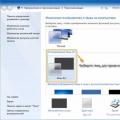 Príprava systému na podporu tém tretích strán
Príprava systému na podporu tém tretích strán Micro-USB pinout a farebná schéma konektora
Micro-USB pinout a farebná schéma konektora Všetko, čo potrebujete vedieť o nabíjačkách smartfónov
Všetko, čo potrebujete vedieť o nabíjačkách smartfónov